Introduzione
Netdata è uno strumento open source progettato per la soluzione di monitoraggio delle prestazioni del sistema in tempo reale. Raccoglie metriche in tempo reale per attività di sistema come utilizzi della CPU, usi della memoria, usi della larghezza di banda e attività del disco, ecc. E visualizza le informazioni sull'interfaccia web con grafici grafici.
Il team ufficiale di Netdata consiglia di installare lo strumento di monitoraggio di netdata utilizzando lo script kickstart. Ma questo tutorial ti aiuterà a installare Netdata su Ubuntu utilizzando i repository predefiniti.
Questo tutorial descrive come installare Netdata sul sistema Linux Ubuntu 20.04 LTS Focal Fossa.
Prerequisiti
Accedi al tuo sistema Linux Ubuntu 20.04 LTS con account con privilegi sudo.
Se desideri installare Netdata Monitoring Tool su un server in remoto continua a leggere, altrimenti salta il primo paragrafo "Connessione al Server" e leggi il successivo.
Connessione al Server
Per accedere al server, è necessario conoscere l'indirizzo IP. Avrai anche bisogno dell'username e della password per l'autenticazione. Per connettersi al server come utente root digitare il seguente comando:
ssh root@IP_DEL_SERVER
Successivamente sarà necessario inserire la password dell'utente root.
Se non utilizzate l'utente root potete connettervi con un'altro nome utente utilizzando lo stesso comando, quindi modificare root con il vostro nome_utente:
ssh nome_utente@IP_DEL_SERVER
Successivamente vi verrà chiesto di inserire la password del vostro utente.
La porta standard per connettersi tramite ssh è la 22, se il vostro server utilizza una porta diversa, sarà necessario specificarla utilizzando il parametro -p, quindi digitare il seguente comando:
ssh nome_utente@IP_DEL_SERVER -p PORTA
Installare Netdata su Ubuntu
I repository apt predefiniti di Ubuntu 20.04 LTS contengono pacchetti Debian Netdata. Puoi installare netdata su Ubuntu eseguendo i seguenti comandi.
sudo apt update sudo apt install netdata Premere "y" se la conferma viene richiesta durante l'installazione.
Successivamente, modifica il file di configurazione di netdata nel tuo editor di testo preferito.
sudo nano /etc/netdata/netdata.conf L'impostazione predefinita "bind socket to IP " è 17.0.0.1. Questo va bene per accedere ai netdata sul sistema locale. Per abilitare l'accesso dal sistema remoto, aggiornalo con l'indirizzo IP del tuo sistema:
[global]
run as user = netdata
web files owner = root
web files group = root
bind socket to IP = 175.31.1.24Salva il file e riavvia il servizio netdata.
sudo systemctl restart netdata Fatto ciò, hai installato con successo Netdata su un sistema Ubuntu.
Accedere all'interfaccia web di Netdata
Il netdata predefinito funziona sulla porta 19999. Apri il browser web sul tuo sistema e connettiti alla porta 19999 all'indirizzo ip del sistema.
http://175.31.1.24:19999Vedrai la dashboard di Netdata con statistiche dettagliate sul sistema:
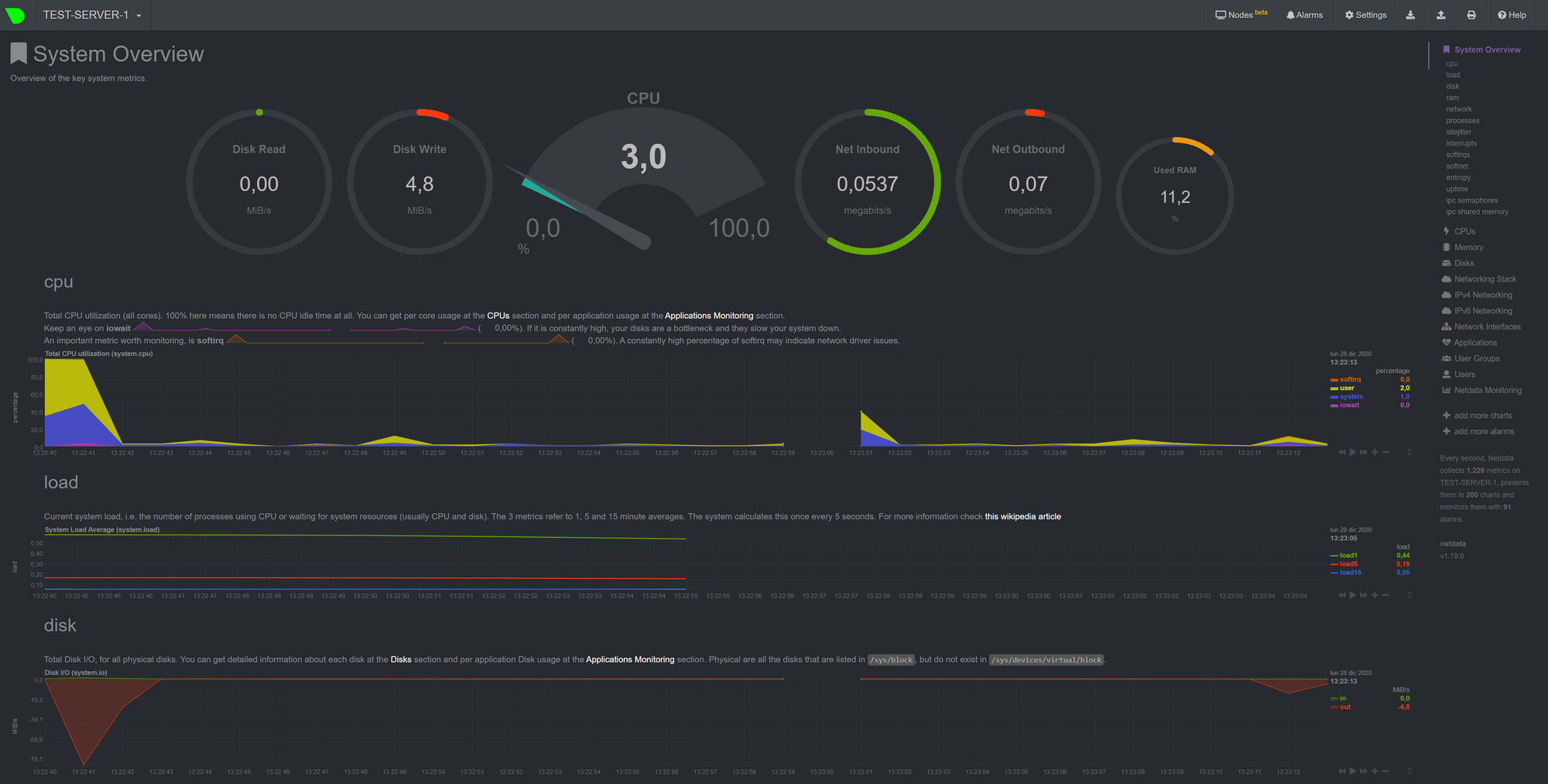
Visualizza le varie statistiche grafiche facendo clic sui collegamenti nella barra laterale destra.
Conclusione
Questo tutorial ti ha aiutato a installare le soluzioni di monitoraggio Netdata su un sistema Ubuntu 20.04 LTS Focal Fossa.

